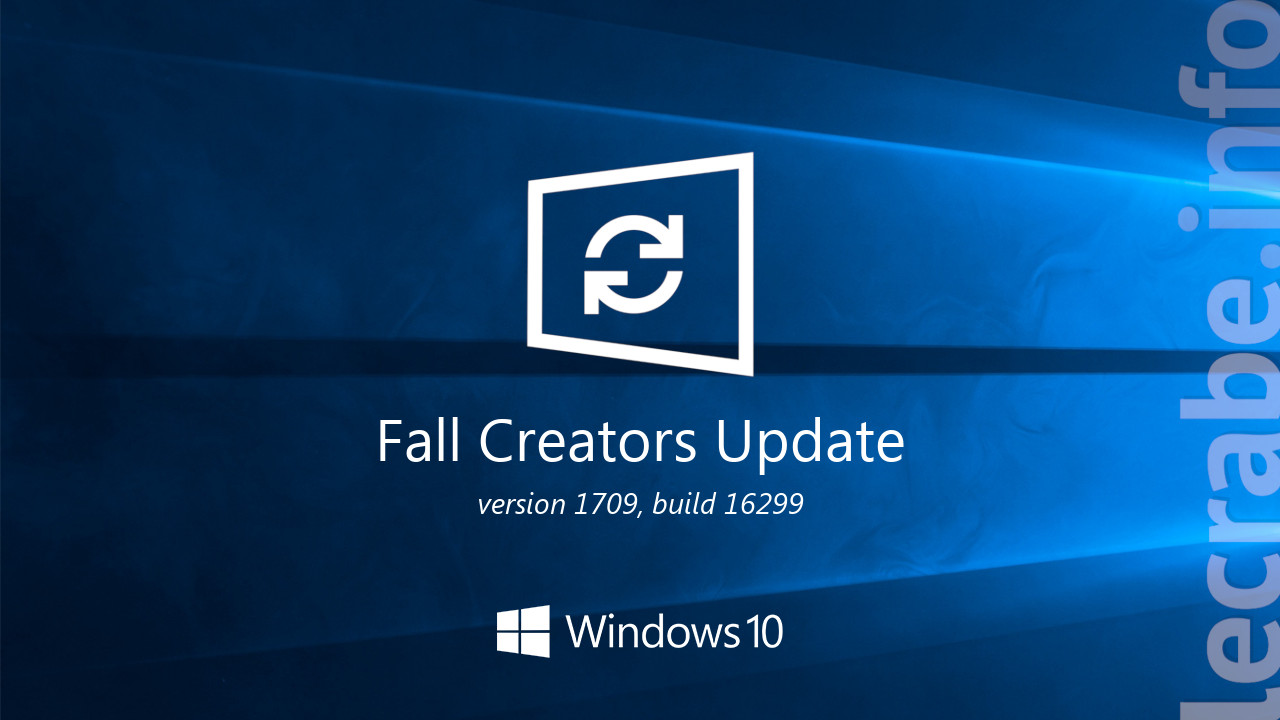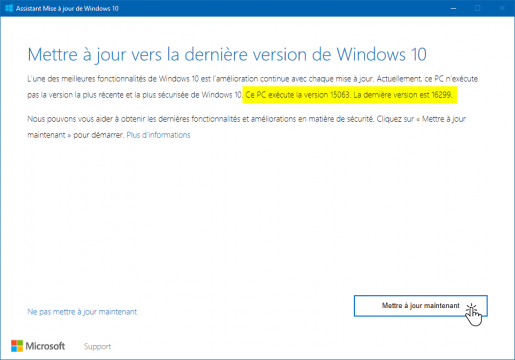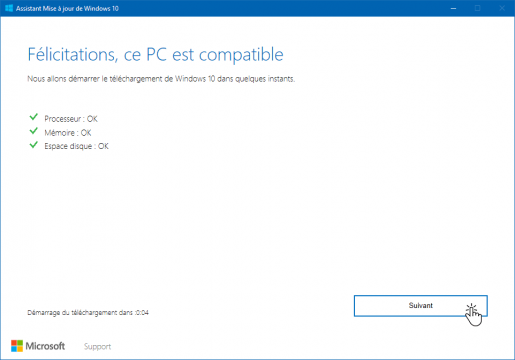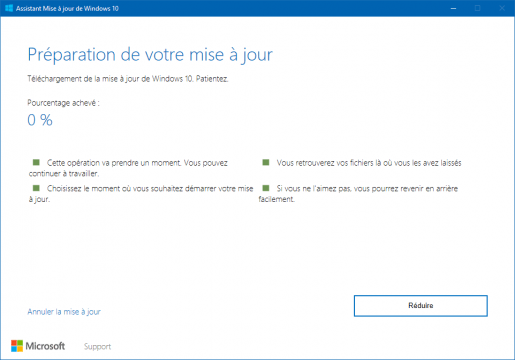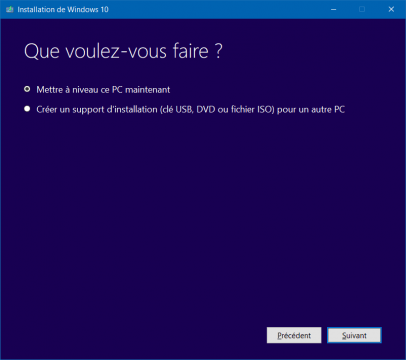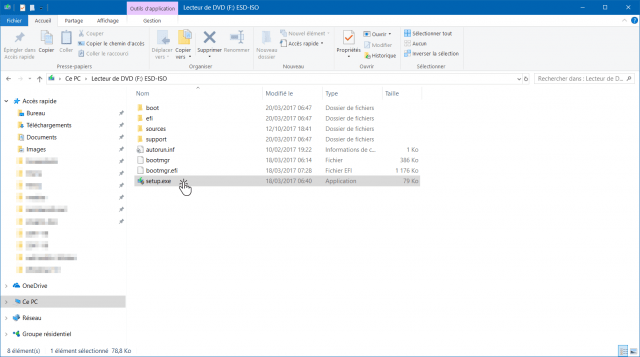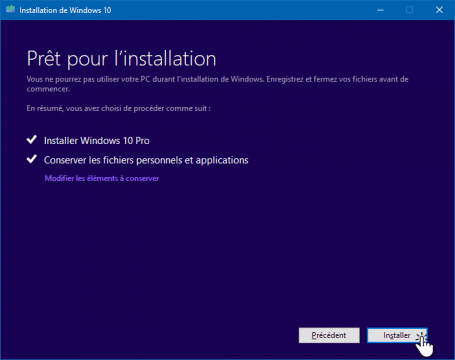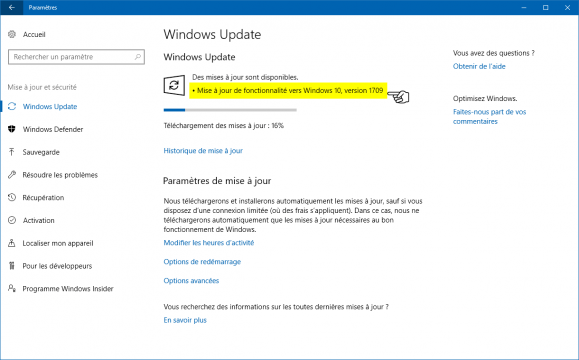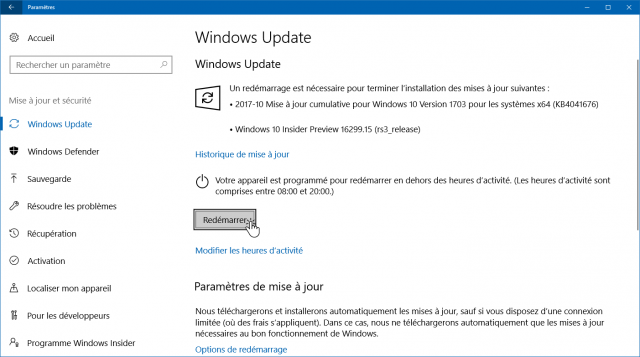- 17/10/17 : mise à jour possible avec Windows Update et avec l'Assistant Mise à jour de Windows 10.
La mise à jour Windows 10 Fall Creators (version 1709) ou « Windows 10 Fall Creators Update » est disponible ! Après avoir déployé la build 16299.15 pour les Insiders quelques jours plus tôt, Microsoft rend disponible la dernière mise à jour de Windows 10 pour l’ensemble de ses utilisateurs ce 17 octobre 2017.
C’est la quatrième mise à jour majeure (Feature Update) de Windows 10.
| Version | Build | Nom de code | Nom complet | Date de sortie |
|---|---|---|---|---|
| 22H2 | 19045 | 22H2 | Windows 10 22H2 | 18 octobre 2022 |
| 21H2 | 19044 | 21H2 | Windows 10 21H2 | 16 novembre 2021 |
| 21H1 | 19043 | 21H1 | Windows 10 21H1 | 18 mai 2021 |
| 20H2 | 19042 | 20H2 | Windows 10 20H2 | 21 octobre 2020 |
| 2004 | 19041 | 20H1 | Windows 10 2004 (20H1) | 27 mai 2020 |
| 1909 | 18363 | 19H2 | Windows 10 1909 (19H2) | 12 novembre 2019 |
| 1903 | 18362 | 19H1 | Windows 10 1903 (19H1) | 22 mai 2019 |
| 1809 | 17763 | Redstone 5 | Windows 10 1809 | 2 octobre 2018 |
| 1803 | 17134 | Redstone 4 | Windows 10 1803 | 30 avril 2018 |
| 1709 | 16299 | Redstone 3 | Windows 10 1709 | 17 octobre 2017 |
| 1703 | 15063 | Redstone 2 | Windows 10 1703 | 5 avril 2017 |
| 1607 | 14393 | Redstone 1 | Windows 10 1607 | 2 août 2016 |
| 1511 | 10586 | Threshold 2 | Windows 10 1511 | 10 novembre 2015 |
| 1507 | 10240 | Threshold 1 | – | 29 juillet 2015 |
Toujours gratuite et disponible pour tous les utilisateurs de Windows 10, elle succède à la Creators Update (version 1703, build 15063) parue plus tôt cette année. Si vous souhaitez profiter dès maintenant des nombreuses nouveautés de Windows 10 Fall Creators Update, voici comment la télécharger et l’installer.
Comme pour les mises à jour précédentes, Windows 10 Fall Creators Update peut s’installer de trois façons différentes : soit via l’assistant de mise à jour, l’ISO de la Fall Creators Update ou Windows Update.
Méthode n°1 : via l’assistant de mise à jour
Téléchargez l’assistant de mise à jour de Windows 10 en cliquant sur le lien ci-dessous :
Télécharger Windows 10 Update Assistant
Double-cliquez sur l’exécutable pour lancer l’Assistant Mise à jour de Windows 10 puis cliquez sur le bouton Mettre à jour maintenant pour lancer le téléchargement de Windows 10 Fall Creators Update.
Cliquez sur Suivant après avoir vérifié que votre PC était compatible avec Windows 10.
L’assistant lance alors le téléchargement de la mise à jour Windows 10 Fall Creators. Vous pouvez cliquer sur le bouton Réduire afin de laisser le téléchargement se dérouler en tâche de fond.
Une fois le téléchargement terminé, le PC va redémarrer et la Fall Creators Update va s’installer. Vos fichiers personnels, applications et paramètres seront comme d’habitude conservés 🙂
Méthode n°2 : via l’ISO de Windows 10 Fall Creators Update
Téléchargez l’outil création de média de Windows 10 en cliquant sur le lien ci-dessous :
Télécharger Windows 10 Media Creation Tool
Avec la commande wmic, on constate que Microsoft a bien mis à jour l’outil création de média pour permettre le téléchargement de la Fall Creators Update (la build 16299.15 étant la build finale de la Fall Creators Update) :
wmic datafile where "name='MediaCreationTool.exe'" get name,version
Name Version
mediacreationtool.exe 10.0.16299.15Une fois l’outil création de média téléchargé, rien ne change : vous avez toujours le choix entre télécharger l’ISO de Windows 10 (Fall Creators Update) ou mettre à niveau votre PC directement vers la Fall Creations Update.
Il est à mon sens plus intéressant de télécharger l’ISO (via l’option Créer un support d’installation pour un autre PC). Cela vous permettra à la fois de mettre à niveau votre PC vers la Fall Creator Update (en montant l’ISO dans l’Explorateur de fichiers) et de dépanner votre PC en cas de besoin (en créant par exemple une clé USB d’installation de Windows 10).
Après avoir monté l’ISO dans l’Explorateur de fichiers, double-cliquez sur setup.exe et suivez la procédure habituelle ! 🙂
Méthode n°3 : via Windows Update
Il est possible de télécharger et d’installer Windows 10 Fall Creators Update via Windows Update pour les Insiders en Fast Ring, Slow Ring et Release Preview depuis les 2, 4 et 11 octobre derniers ; et pour l’ensemble des utilisateurs de Windows 10 depuis le 17 octobre 2017.
Ouvrez Windows Update en entrant la commande ms-settings:windowsupdate dans la commande Exécuter.
Après avoir cliqué sur le bouton Rechercher des mises à jour, la mise à jour « Mise à jour de fonctionnalité vers Windows 10, version 1709 » devrait se télécharger.
Une fois la préparation de l’installation terminée, cliquez sur le bouton Redémarrer pour lancer l’installation de Windows 10 Fall Creators Update.
Et voilà, Windows 10 Fall Creators Update va maintenant s’installer sur votre PC 🙂